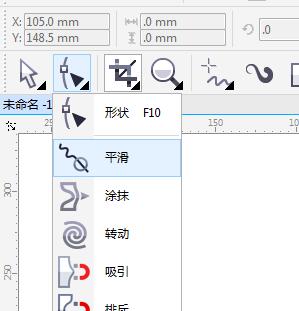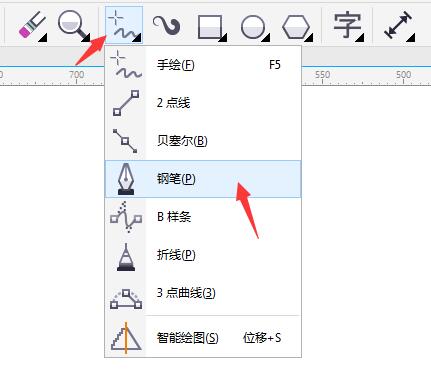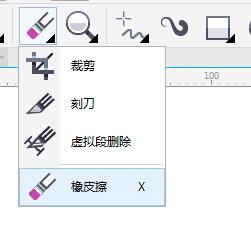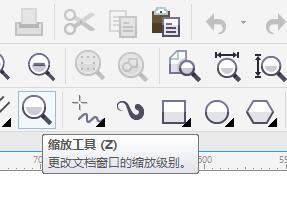cdrx6怎么标尺寸
第1步、cdrx6怎么标尺寸呢,那就从打开CDRX6软件开始了。
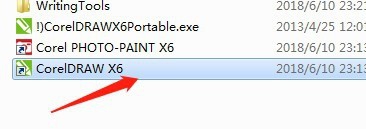
第2步、打开后,点击新建空白文档。
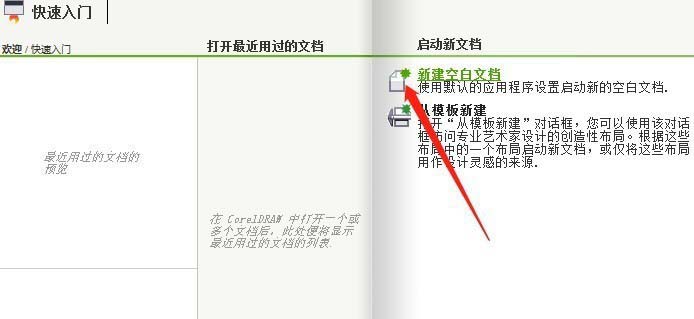
第3步、点击确定。
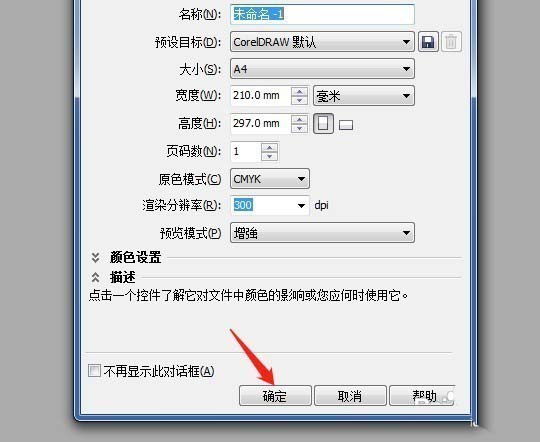
第4步、我们要标尺寸,此教程由软件自学网首发,是要有对象的。

第5步、使用矩形工具,绘制一个矩形出来。
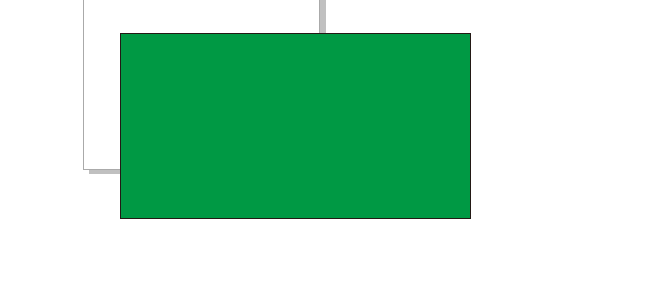
第6步、绘好后再进行标尺寸,这就点击标注里面的水平或垂直度量。

第7步、然后选择要标注的二个端点。就可以标出来了。
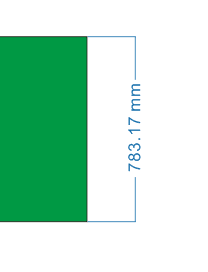
第8步、如果标注线太细了,选择标好的尺寸标注,设置一下粗一些。
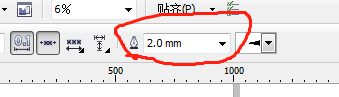
第9步、效果有不一样了。
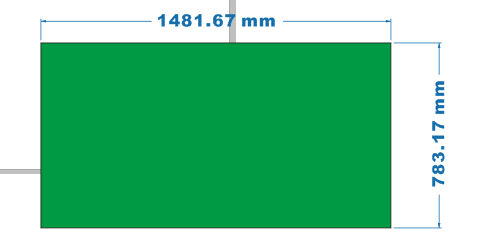
以上就是cdrx6怎么标尺寸的方法了。喜欢的一起来关注软件自学网哦!
作品简介:下面给介绍的,就是新手一步一步的了解cdrx6怎么标尺寸,喜欢能帮助到大家,大家一起来学习吧!第1步、cdrx6怎么标尺寸呢,那就从打开CDRX6软件开始了。
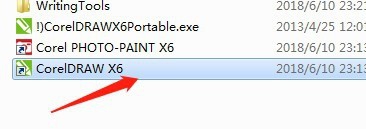
第2步、打开后,点击新建空白文档。
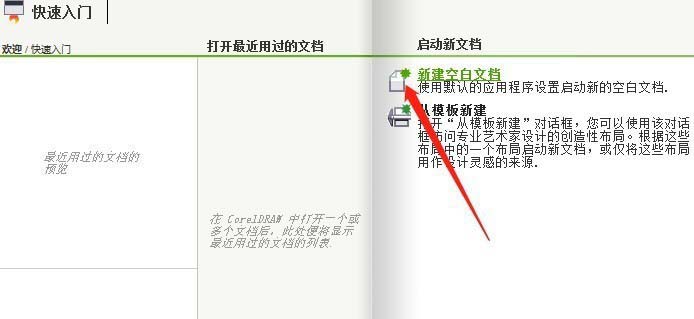
第3步、点击确定。
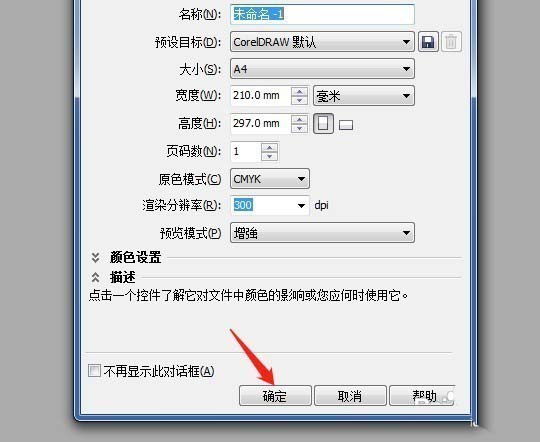
第4步、我们要标尺寸,此教程由软件自学网首发,是要有对象的。

第5步、使用矩形工具,绘制一个矩形出来。
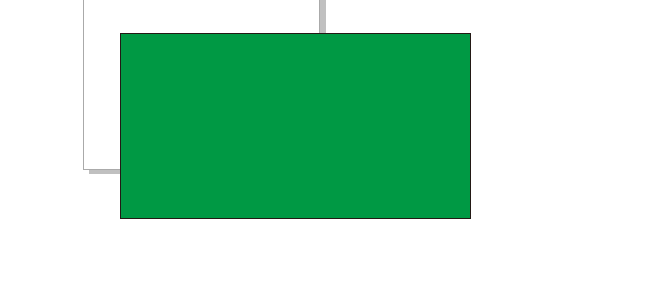
第6步、绘好后再进行标尺寸,这就点击标注里面的水平或垂直度量。

第7步、然后选择要标注的二个端点。就可以标出来了。
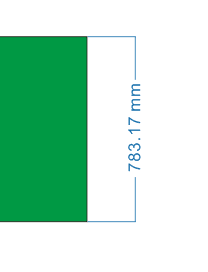
第8步、如果标注线太细了,选择标好的尺寸标注,设置一下粗一些。
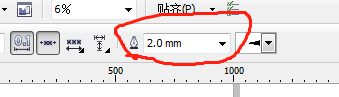
标签(TAG) cdrx6怎么标尺寸